Konvertálja, szerkessze és tömörítse a videókat/audiókat 1000+ formátumban, kiváló minőségben.
3 egyszerű módszer az átálláshoz a TikTokon [számítógép és mobil]
A TikTok átmeneti effektus népszerű fűszerré vált minden videótartalomhoz. Ez segít a TikTokersnek sok nézőt elérni egyetlen bejegyzésben a szórakoztatási előnyei miatt. Ha lenyűgöző átmeneteket szeretne hozzáadni TikTok-tartalmához, de nem tudja, hogyan tegyen hozzá egyet, akkor a megfelelő oldalra került! Ez a bejegyzés 3 működőképes módszert tartalmaz az átállás végrehajtására TikTokon, asztali számítógépeken és mobileszközökön. Fedezze fel őket még ma!
Útmutató lista
1. rész: Átmenetek végrehajtása a TikTokon a beépített funkcióval 2. rész: Lenyűgöző átmenetek a TikTok számára Windows/Mac rendszeren 3. rész: Könnyen használható alkalmazás a TikTok átmenetekhez Androidon/iPhone-on 4. rész: GYIK az átmenetek végrehajtásáról a TikTokon1. rész: Átmenetek végrehajtása a TikTokon a beépített funkcióval
A TikTokon a felhasználók csak rövid videókat tehetnek közzé a platformon, és ha sok közönséget szeretnél elérni, rajtuk keresztül kell vonzani az embereket. Tehát a TikTok átmeneti effektus segítségével sokkal vonzóbbá és szórakoztatóbbá teheti videóit. Szerencsére a TikTok beépített funkciót biztosít, amellyel könnyen létrehozhat átmeneteket. Ha meg szeretné tudni, hogyan kell ezt megtenni, tanuljon az alábbi lépésekből:
1. lépésNyissa meg a TikTok alkalmazást a telefonon, és érintse meg a lehetőséget Plusz gomb. Ezt követően rögzítsen egy videót, vagy töltsön fel egy rögzítettet a készülékére Galéria.
2. lépésEzután a TikTok felkéri, hogy válassza ki a kívánt hangot. Hang kiválasztása nélkül is elhagyhatja, és megérinti a gombot Következő gomb.
3. lépésEzután elvégezheti a videó szerkesztését matricák és szűrők alkalmazásával, a hossz módosításával a vágás segítségével, szöveg hozzáadásával stb. Ha elégedett, válassza ki a Átmenet fület a lehetőségek közül.
4. lépésAlkalmazza a kívántat Átmeneti effektusok a videón bármely területen a TikTok beépített funkciójával csúszkát. Mozgassa a csúszkát a videó egy adott részére, koppintson az átmenet effektusra, majd érintse meg a Játék gombot az eredmény előnézetéhez.
5. lépésHa elégedett a TikTok átmeneti effektusával, érintse meg a Megment gombot, és válassza ki Kész.
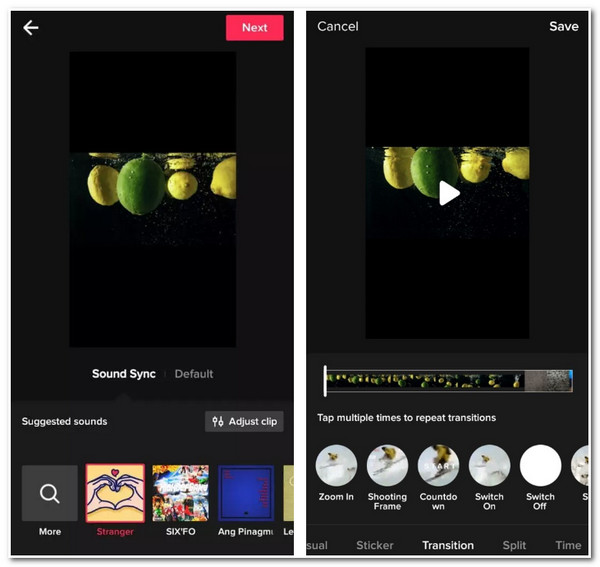
2. rész: Lenyűgöző átmenetek a TikTok számára Windows/Mac rendszeren
Ahhoz, hogy a TikTok tartalma még lenyűgözőbbé és mesésebbé váljon, szüksége van a 4Easysoft Total Video Converter eszköz kiváló szerkesztési funkciói a TikTok-videók átmeneteinek végrehajtásához. Ez a Windows- és Mac-kompatibilis eszköz az MV-készítővel van átitatva, és nagyszerű átmeneti effektusokat kínál, amelyeket videóira is alkalmazhat. Egyedi szűrők hozzáadásával is fűszerezheti videóját, mivel ez az eszköz ezek közül sokat kínál a könyvtárában. Ezen túlmenően ez az eszköz hangot is hozzáadhat, lehetővé téve a hangerő beállítását, hurkolását, be- és kiúsztatást, valamint késleltetési effektusokat. Ez csak néhány a szerkesztési funkciói közül, és csak az első lépésre van szükség ahhoz, hogy felfedezzük őket. Tehát minden további nélkül fedezze fel őket, és használja őket TikTok átállási ötleteiként.

Támogatja az AI technológiát, amely felskálázza és javítja a videó minőségét a felesleges zajok eltávolításával és 3D effektusok alkalmazásával.
Olyan kimeneti beállítási lehetőségeket kínál, amelyek lehetővé teszik a videó minőségének, felbontásának és képkockasebességének javítását.
Alapvető szerkesztési funkciókkal, például kivágással, elforgatással, effektusokkal, vágással, felosztással stb.
Lehetővé teszi kezdő vagy záró címek, szövegek, feliratok és vízjelek beágyazását.
100% Biztonságos
100% Biztonságos
Áttérés a TikTokon a 4Easysoft Total Video Converter segítségével:
1. lépésTöltse le és telepítse a 4Easysoft Total Video Converter eszközt a Windows vagy Mac számítógépen. Ezután indítsa el az eszközt, és válassza ki a MV fülre az eszköz felületéről. Kattintson a Hozzáadás gombra kattintva importálhatja azokat a videoklipeket, amelyekhez átmeneteket szeretne hozzáadni a TikTok videókhoz.

2. lépésEzután kattintson a Szerkesztés gombot a videók újradefiniálásához. Válassza ki a Forgatás és körbevágás lapon az új ablakban, ha át szeretné helyezni és átméretezni a videoklipeket. Ezenkívül módosíthatja a videót az effektusok beállításával vagy az alatta lévő szűrő alkalmazásával Hatás és szűrő. Ha elégedett a választásával, jelölje be a lehetőséget rendben gomb.

3. lépésEzt követően most kiválaszthatja a kívánt témát a alatt Téma lapon. Mindegyik nagy átmenetekkel érkezik; hozzáadhatja a megfelelő átmeneteket a TikTok videójához.

4. lépésEzután kezdő és záró címeket is hozzáadhat a TikTok videójához a alatt Beállítás fülön, hogy vonzza a nézőket. Kiváló megtekintési élményt is biztosíthat számukra, ha háttérsávot alkalmaz a videójához a Hangsáv opció. Ezzel az eszközzel beállíthatja a háttérsávot a hangerő, a késleltetés, a hurok alkalmazásával vagy a be- és kiúsztatással.

5. lépésHa elégedett ezekkel a beállításokkal, folytassa a következővel Export lapon. Itt módosíthatja a videó felbontását, minőségét és képkockasebességét. A videód formátumát is módosíthatod a következőre: MP4 vagy MOV, a TikTok által támogatott formátumok. Ha elkészült, jelölje be a Indítsa el az Exportálást gombbal mentheti a videót a TikTok átmenet effektussal a helyi tárhelyére.

3. rész: Könnyen használható alkalmazás a TikTok átmenetekhez Androidon/iPhone-on
Most, hogy tudja, hogyan kell áttéréseket végrehajtani a TikTok beépített funkcióján és az asztalon, itt van egy könnyen használható alkalmazás is, amellyel átmeneteket adhat hozzá Android/iPhone készülékéhez.
Videoshop - Videószerkesztő egy hatékony alkalmazás, amely egy csomó TikTok átmeneti ötletet vagy effektust és videószerkesztő eszközt kínál. Ingyenesen használhatja ezt az alkalmazást Android vagy iPhone készülékén. Ezenkívül a funkciói jól összeállítottak és könnyen érthetőek, így egyszerű videószerkesztést tesznek lehetővé. Ha szeretné felfedezni a nagyszerű átmenetet, itt találhatja meg és használhatja őket:
1. lépésTöltse le a Videoshop – Videószerkesztő a Google Playen vagy az Apple Store-ban. Ezután indítsa el az alkalmazást, érintse meg a Rekord gombot, ha videót szeretne rögzíteni, vagy érintse meg a gombot Klip importálása ha van előre felvett videód. Ezt követően érintse meg Kész.
2. lépésEzután érintse meg az importált videót a vásznon, és válassza ki Átmenet az alábbi lehetőségek közül. Válasszon az eszköz által kínált átmenetek listájából, amelyek a videódra vonatkoznak.
3. lépésEzt követően érintse meg a Játék gombot, hogy megtudja, hogyan befolyásolja a kiválasztott átmenet a TikTok videóját. Ha elégedett vele, érintse meg a Következő gombot az alkalmazás jobb felső sarkában.
4. lépésSzűrőket és témákat alkalmazhat a videó további újradefiniálásához. Ezután érintse meg a Ossza meg gomb; válassza ki, hogy közvetlenül a TikTokon szeretné megosztani, vagy az albumába menti.
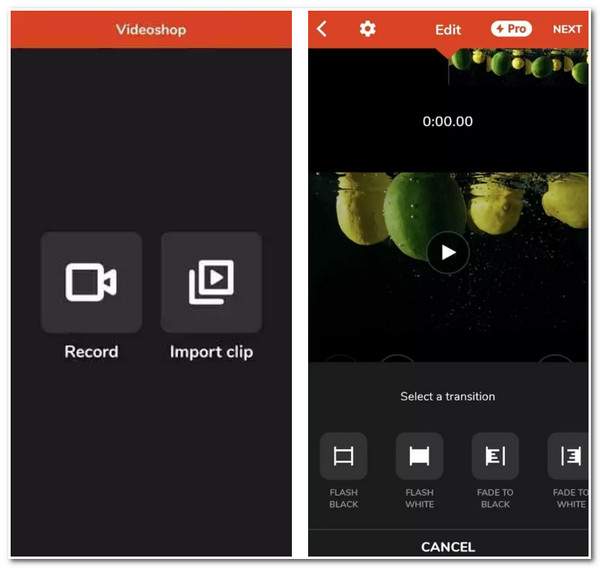
4. rész: GYIK az átmenetek végrehajtásáról a TikTokon
-
1. Hogyan kell végrehajtani a fej elfordítását a TikTokon?
A fej elfordításához először lépjen a TikTok oldalára, és érintse meg a Plusz gomb. Ezt követően rögzítse magát néhány másodpercig a fej elfordításával egy kiválasztott oldalon. Ezután érintse meg a Állj meg gombot, és a másik oldalra fordított fejjel folytassa a felvételt. Jobb lenne, ha az újbóli rögzítés előtt ruhát vagy helyszínt változtatnál, így egy további elem is szerepelne a videódban.
-
2. Hogyan lehet a Snap-átmenetet végrehajtani a TikTokon?
Először stabil felületre kell helyeznie telefonját, hogy a keret elmozdíthatatlan legyen. Érintse meg a Időzítő opciót, és állítsa négy másodpercre. Ezután néhány másodpercig kezdje el rögzíteni az első klipet, majd pattintsa be az ujjait. Ezután válassza ki, hogy szeretne-e ruhát vagy helyet megváltoztatni, hogy felfedő elemet adjon a videójához. Válassza ki a Időzítő opciót, állítsa újra négy másodpercre, indítsa el a felvételt, majd pattintsa fel az ujjait.
-
3. Elmenthetem a szerkesztett videót a Tiktok átmeneti effektussal a helyi tárhelyemre?
Igen, megteheti. Mindössze annyit kell tennie, hogy elmenti a szerkesztett videót Dámajáték amelyen látni fogja ezt a lehetőséget a Feladás szakasz. Ha végzett a Piszkozatban való mentéssel, lépjen a saját oldalára Profil, érintse meg a lehetőséget Piszkozat mappát, és válassza ki a menteni kívánt videót. Következő, koppintson a Következő gombra, és változtassa meg Csak én értékre a „Ki nézheti meg ezt a videót”. Ezután válassza ki a További lehetőségeket, kapcsolja be a Mentés eszközre opciót, és tegye közzé.
Következtetés
A TikTok áttűnési effektus alkalmazása a videón határozottan nagyszerű módja annak, hogy TikTok-videóit lenyűgözővé és szórakoztatóvá tegye. A TikTok beépített funkciója révén közvetlenül alkalmazhat átmeneti effektusokat a videójára, és azonnal feltöltheti. Ha úgy találja, hogy kevés átmeneti effektust kínál, alternatívaként használhatja a Videoshop - Video Editor alkalmazást. De köztük a 4Easysoft Total Video Converter eszköz még mindig a legjobb választás. Számos TikTok átmeneti effektus támogatására készült, és bármilyen szempontból javíthatja a videót. Nyugodtan látogassa meg hivatalos weboldalát további információkért!
100% Biztonságos
100% Biztonságos


 általa megosztva
általa megosztva 